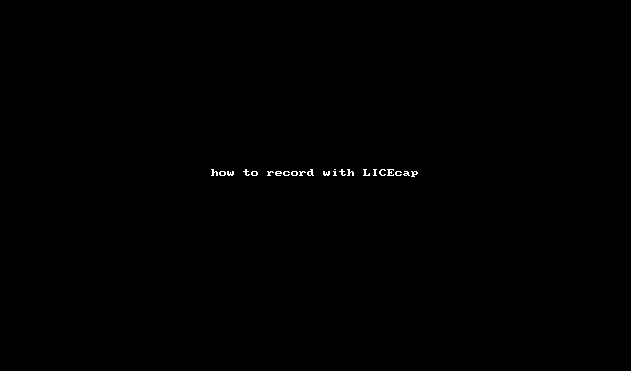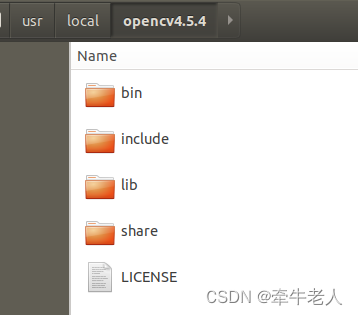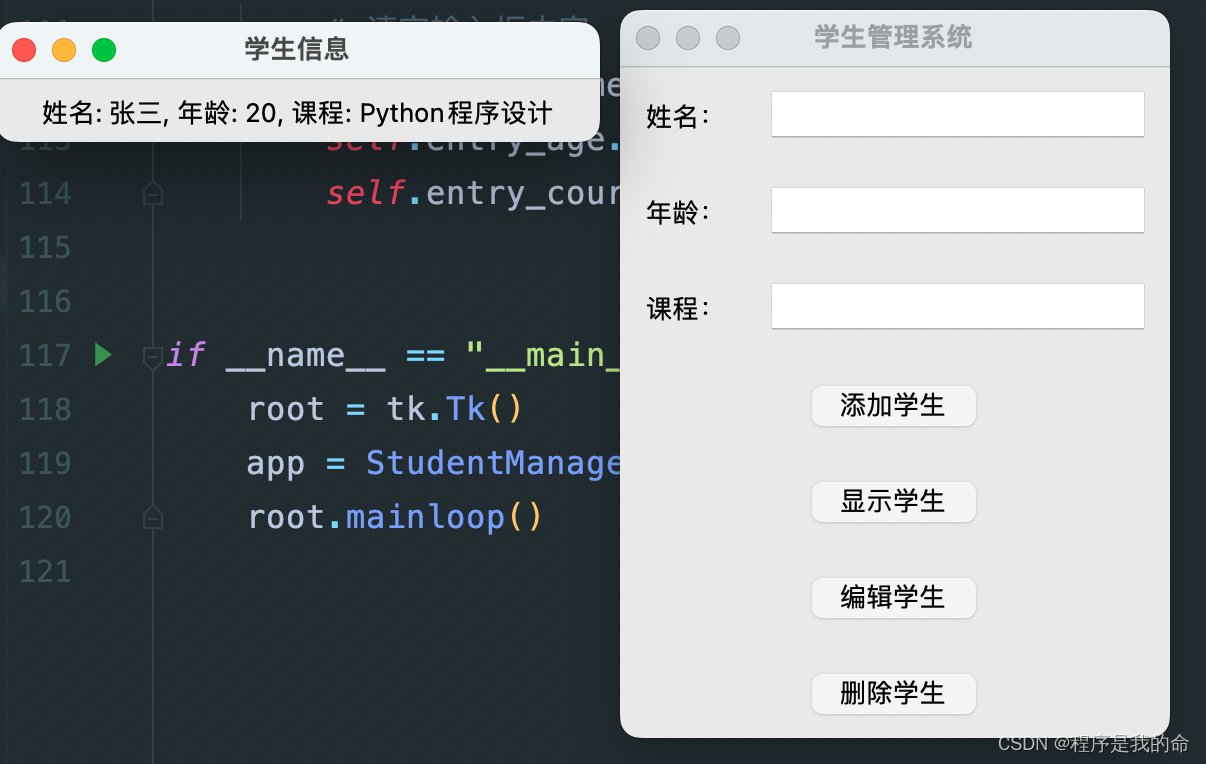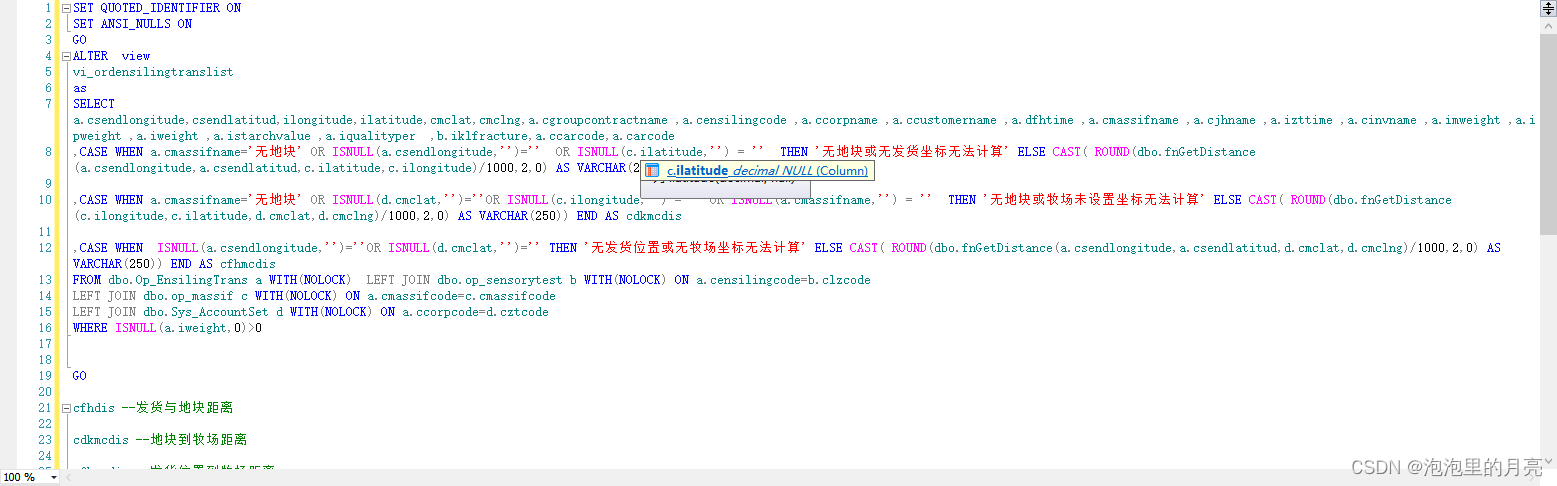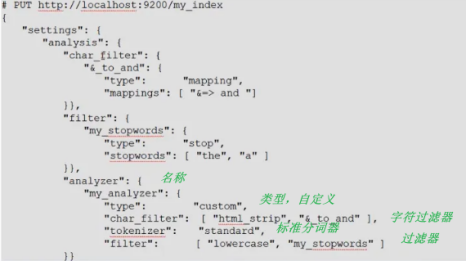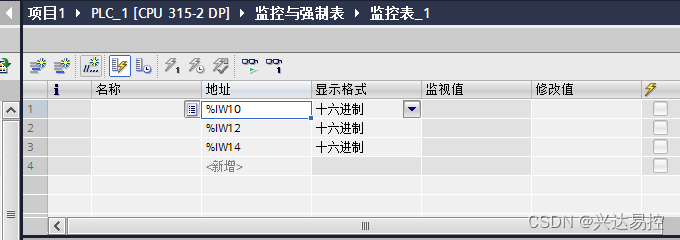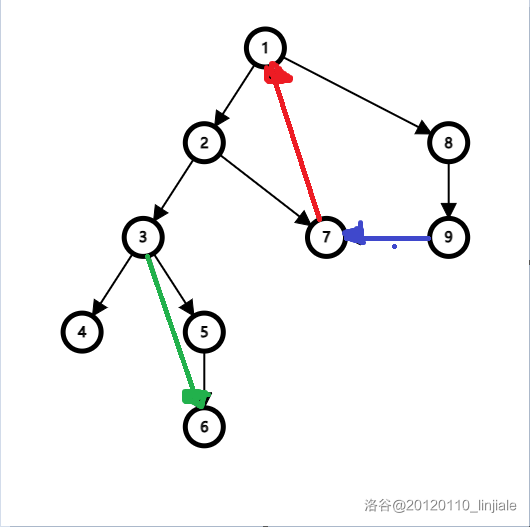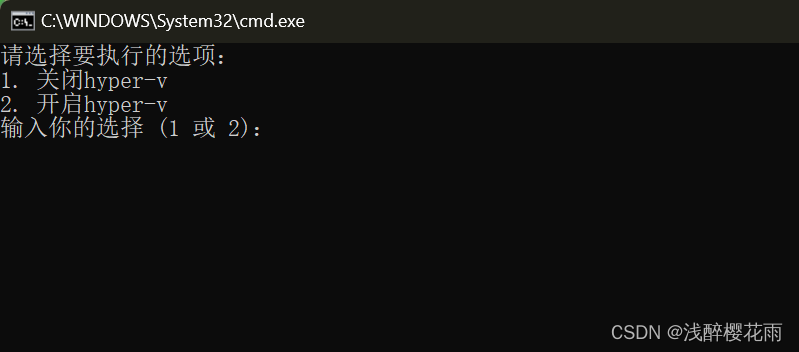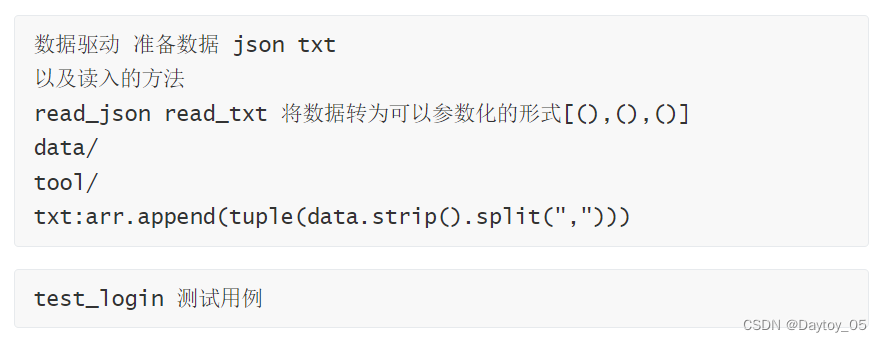Data Loss Prevention Kit开发指导
DLP是系统提供的系统级的数据防泄漏解决方案,提供一种称为DLP的文件格式。后缀格式为“原始文件名(包含原始文件后缀).dlp”,例如: “test.docx.dlp”,文件由授权凭证和原始文件密文组成。
通过端云协同认证(需要联网)来获取文件的访问授权,授权类型包含只读、编辑、文件拥有者三种。
- 只读:能读取文件内容但不能修改。
- 编辑:能够读写文件内容,但不能修改文件权限配置。
- 文件拥有者:可读写文件、修改权限配置、恢复原始原始文件等。
应用需要访问DLP文件时,系统会自动安装应用的DLP沙箱分身应用,相当于完全独立的应用,数据和配置会继承原应用,但相互之间并不共享。分身应用在运行时会处于DLP沙箱环境中,访问外部的权限会被限制,以防止数据的泄漏。每当打开一个新的DLP文件会生成一个应用沙箱分身,沙箱应用之间也是相互隔离的,当应用关闭后应用分身会自动卸载,沙箱期间产生的临时数据也会丢弃。
正常情况下,应用不会感知到沙箱的存在,访问的也是解密后的明文,和访问普通文件没有区别,但由于DLP沙箱会限制其访问外部的权限(例如网络、剪切板、截屏、录屏、蓝牙等)。为了更好的用户体验,需要应用进行适配,例如文件只读的情况下,不应显示“保存”按钮,不应主动联网等。
沙箱限制
当应用进入DLP沙箱状态时,可以申请的权限将受到限制,根据DLP文件授权类型不同,限制也不相同,如下表:
| 权限名 | 说明 | 授权类型:只读 | 授权类型:编辑/文件拥有者 |
|---|---|---|---|
| ohos.permission.USE_BLUETOOTH | 允许应用使用蓝牙。 | 禁止 | 禁止 |
| ohos.permission.INTERNET | 允许应用访问网络。 | 禁止 | 禁止 |
| ohos.permission.DISTRIBUTED_DATASYNC | 允许应用与远程设备交换用户数据(如图片、音乐、视频、及应用数据等)。 | 禁止 | 禁止 |
| ohos.permission.WRITE_MEDIA | 应用读写用户媒体文件,如视频、音频、图片等,需要申请此权限。 | 禁止 | 允许 |
| ohos.permission.NFC_TAG | 允许应用使用NFC。 | 禁止 | 允许 |
接口说明
| 接口名 | 描述 |
|---|---|
| isDLPFile(fd: number): Promise isDLPFile(fd: number, callback: AsyncCallback): void | 判断是否是dlp文件 |
| getDLPPermissionInfo(): Promise getDLPPermissionInfo(callback: AsyncCallback): void | 获取当前沙箱应用的权限类型 |
| getOriginalFileName(fileName: string): string | 获取dlp文件原始文件名 |
| getDLPSuffix(): string | 获取dlp文件dlp后缀名 |
| on(type: ‘openDLPFile’, listener: Callback): void | 注册dlp文件打开事件监听,用于原始应用获取dlp文件打开事件 |
| off(type: ‘openDLPFile’, listener?: Callback): void | 取消dlp文件打开事件监听 |
| isInSandbox(): Promise isInSandbox(callback: AsyncCallback): void | 判断当前是否是dlp沙箱应用 |
| getDLPSupportedFileTypes(): Promise<Array> getDLPSupportedFileTypes(callback: AsyncCallback<Array>): void | 获取当前系统支持添加权限保护的文件格式类型 |
| setRetentionState(docUris: Array): Promise setRetentionState(docUris: Array, callback: AsyncCallback): void | 设置dlp分身应用保留状态 |
| cancelRetentionState(docUris: Array): Promise cancelRetentionState(docUris: Array, callback: AsyncCallback): void | 取消dlp分享应用保留状态 |
| getRetentionSandboxList(bundleName?: string): Promise<Array> getRetentionSandboxList(bundleName: string, callback: AsyncCallback<Array>): void getRetentionSandboxList(callback: AsyncCallback<Array>): void | 获取当前保留沙箱列表 |
| getDLPFileAccessRecords(): Promise<Array> getDLPFileAccessRecords(callback: AsyncCallback<Array>): void | 获取dlp文件访问记录 |
| setSandboxAppConfig(configInfo: string): Promise | 设置沙箱应用配置信息 |
| getSandboxAppConfig(): Promise | 查询沙箱应用配置信息 |
| cleanSandboxAppConfig(): Promise | 清理沙箱应用配置信息 |
| startDLPManagerForResult(context: common.UIAbilityContext, want: Want): Promise | 在当前UIAbility界面以无边框形式打开DLP权限管理应用(只支持Stage模式) |
开发步骤
-
引入[dlpPermission]模块。
import { dlpPermission } from '@kit.DataLossPreventionKit'; -
打开DLP文件,系统会自动安装应用的DLP沙箱分身应用。以下代码应在应用页Ability中使用。
async OpenDlpFile(dlpUri: string, fileName: string, fd: number) { let want:Want = { "action": "ohos.want.action.viewData", "bundleName": "com.example.example_bundle_name", "abilityName": "exampleAbility", "uri": dlpUri, "parameters": { "fileName": { "name": fileName }, "keyFd": { "type": "FD", "value": fd } } } try { console.log('openDLPFile:' + JSON.stringify(want)); console.log('openDLPFile: delegator:' + JSON.stringify(this.context)); this.context.startAbility(want); } catch (err) { console.error('openDLPFile startAbility failed', (err as BusinessError).code, (err as BusinessError).message); return; } }以上代码需要在module.json5文件中增加ohos.want.action.viewData:
"skills":[ { "entities":[ ... ], "actions":[ ... "ohos.want.action.viewData" ] } ] -
查询当前应用是否在沙箱中。
dlpPermission.isInSandbox().then((data)=> { console.log('isInSandbox, result: ' + JSON.stringify(data)); }).catch((err:BusinessError) => { console.log('isInSandbox: ' + JSON.stringify(err)); }); -
查询当前编辑的文件权限,根据文件授权的不同,DLP沙箱被限制的权限有所不同,参考[沙箱限制]
dlpPermission.getDLPPermissionInfo().then((data)=> { console.log('getDLPPermissionInfo, result: ' + JSON.stringify(data)); }).catch((err:BusinessError) => { console.log('getDLPPermissionInfo: ' + JSON.stringify(err)); }); -
获取当前可支持DLP方案的文件扩展名类型列表,用于应用判断能否生成DLP文件,可用在实现类似文件管理器设置DLP权限的场景。
dlpPermission.getDLPSupportedFileTypes((err, result) => { console.log('getDLPSupportedFileTypes: ' + JSON.stringify(err)); console.log('getDLPSupportedFileTypes: ' + JSON.stringify(result)); }); -
判断当前打开文件是否是DLP文件。
import { dlpPermission } from '@kit.DataLossPreventionKit'; import { fileIo } from '@kit.CoreFileKit'; import { BusinessError } from '@kit.BasicServicesKit'; let uri = "file://docs/storage/Users/currentUser/Desktop/test.txt.dlp"; let file = fileIo.openSync(uri); try { let res = dlpPermission.isDLPFile(file.fd); // 是否加密DLP文件 console.info('res', res); } catch (err) { console.error('error', (err as BusinessError).code, (err as BusinessError).message); // 失败报错 } fileIo.closeSync(file); -
订阅、取消订阅DLP打开事件。
event(info: dlpPermission.AccessedDLPFileInfo) { console.info('openDlpFile event', info.uri, info.lastOpenTime) } unSubscribe() { try { dlpPermission.off('openDLPFile', this.event); // 取消订阅 } catch (err) { console.error('error', (err as BusinessError).code, (err as BusinessError).message); // 失败报错 } } subscribe() { try { dlpPermission.on('openDLPFile', this.event); // 订阅 } catch (err) { console.error('error', (err as BusinessError).code, (err as BusinessError).message); // 失败报错 } } onCreate() { this.subscribe(); } onDestroy() { this.unSubscribe(); } -
获取DLP文件打开记录。
async getDLPFileAccessRecords() { try { let res:Array<dlpPermission.AccessedDLPFileInfo> = await dlpPermission.getDLPFileAccessRecords(); // 获取DLP访问列表 console.info('res', JSON.stringify(res)) } catch (err) { console.error('error', (err as BusinessError).code, (err as BusinessError).message); // 失败报错 } } -
获取DLP文件保留沙箱记录。
async getRetentionSandboxList() { try { let res:Array<dlpPermission.RetentionSandboxInfo> = await dlpPermission.getRetentionSandboxList(); // 获取沙箱保留列表 console.info('res', JSON.stringify(res)) } catch (err) { console.error('error', (err as BusinessError).code, (err as BusinessError).message); // 失败报错 } } -
设置沙箱应用配置信息。
async setSandboxAppConfig() { try { await dlpPermission.setSandboxAppConfig('configInfo'); // 设置沙箱应用配置信息 } catch (err) { console.error('error', (err as BusinessError).code, (err as BusinessError).message); // 失败报错 } } -
清理沙箱应用配置信息。
async cleanSandboxAppConfig() { try { await dlpPermission.cleanSandboxAppConfig(); // 清理沙箱应用配置信息 } catch (err) { console.error('error', (err as BusinessError).code, (err as BusinessError).message); // 失败报错 } } -
查询沙箱应用配置信息。
async getSandboxAppConfig() { try { let res:string = await dlpPermission.getSandboxAppConfig(); // 查询沙箱应用配置信息 console.info('res', JSON.stringify(res)) } catch (err) { console.error('error', (err as BusinessError).code, (err as BusinessError).message); // 失败报错 } } -
以无边框形式打开DLP权限管理应用。此方法只能在UIAbility上下文中调用,只支持Stage模式。
import { dlpPermission } from '@kit.DataLossPreventionKit'; import { common, UIAbility, AbilityConstant, Want } from '@kit.AbilityKit'; import { BusinessError } from '@kit.BasicServicesKit'; try { let context = getContext() as common.UIAbilityContext; // 获取当前UIAbilityContext let want: Want = { "uri": "file://docs/storage/Users/currentUser/Desktop/1.txt", "parameters": { "displayName": "1.txt" } }; // 请求参数 dlpPermission.startDLPManagerForResult(context, want).then((res) => { console.info('res.resultCode', res.resultCode); console.info('res.want', JSON.stringify(res.want)); }); // 打开DLP权限管理应用 } catch (err) { console.error('error', err.code, err.message); // 失败报错 }

-
查询当前系统是否提供DLP特性。
import { dlpPermission } from '@kit.DataLossPreventionKit'; import { BusinessError } from '@kit.BasicServicesKit'; dlpPermission.isDLPFeatureProvided().then((res) => { console.info('res', JSON.stringify(res)); }).catch((err: BusinessError) => { console.error('error', (err as BusinessError).code, (err as BusinessError).message); // 失败报错 });